DCP-J1100DW
Veelgestelde vragen en probleemoplossing |
De afdrukuitlijning van uw machine van Brother controleren
Als uw afgedrukte tekst wazig wordt of de afbeeldingen vaag worden na transport van de machine, past u de afdrukuitlijning aan.
Controleer voordat u de uitlijning aanpast eerst de afdrukkwaliteit door te drukken op  .
.
- Druk op
 .
. - Druk op [Volg.].
- Druk op [Ja] nadat een bevestigingsbericht over het uitvoeren van een controle van de afdrukkwaliteit wordt weergegeven op de LCD.
- Druk op [Auto] of [Handmatig].
- Als u de modus [Auto] selecteert, laat u de afdrukuitlijning automatisch aanpassen door de testpagina Uitlijning te scannen.
- Als u de modus [Handmatig] selecteert, moet u zelf informatie invoeren die staat afgedrukt op de testpagina Uitlijning.
- Als u de modus [Auto] selecteert, selecteer dan het papierformaat waarop u de testpagina Uitlijning wilt afdrukken.
- Plaats het opgegeven papierformaat in de lade en druk op [Start].De testpagina Uitlijning wordt afgedrukt.
- Volg de instructies op de LCD.

Wanneer het uitlijnen van het afdrukken niet goed is ingesteld, ziet de tekst er, zoals hieronder, vaag uit.
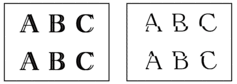
Wanneer het uitlijnen van het afdrukken goed is ingesteld, ziet de tekst er als volgt uit.
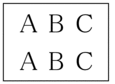
Feedback
Geef hieronder uw feedback. Aan de hand daarvan kunnen wij onze ondersteuning verder verbeteren.
